第1题:
设置报表主体节区内义本框“tDept”的控件来源属性为计算控件。要求该控件可以根据报表数据源里的“所属部门”字段值,从非数据源表对象“tGroup”中检索出对应的部门名称并显示输出。(提示:考虑DLookup函数的使用。) 注意:不允许修改数据库中的表对象“tEmployee”和“tGroup”及查询对象"qEmplovee”:不允许修改报表对象“qEmployee”中未涉及的控件和属性。

第2题:
在Access2003数据库中,( )上可以放置控件,用于执行操作,或在字段中输入、显示、编辑数据。
A.表
B.窗体
C.报表
D.访问页
第3题:
(1)在“team”数据库中有数据库表“积分”,统计“胜场”>;=“负场”的所有信息。并将结果放在表“result2”中,将所使用到的SQL语句保存到“cx1.prg”中。
(2)在考生文件夹下有一个数据库“team”,其中有数据库表“积分”。使用报表向导制作一个名为“rptl”的报表。要求:选择表中的全部字段;报表样式为“随意式”;报表布局:列数为“2”,方向为“横向”;排序字段为“积分”(降序);积分相同时按胜场次排序(降序);报表标题设置为“积分榜”。
第4题:
考生文件夹下存在一个数据库文件“samp3.mdb”,里面已经设计好表对象“tBand”和“tLine”,同时还设计出以“tBand”和“tLine”为数据源的报表对象“rBand”。试在此基础上按照以下要求补充报表设计:
(1)在报表的报表页眉节区位置添加一个标签控件,其名称为”bTitle”,标题显示为“团队旅游信息表”,字体名称为“宋体”,字体大小为22,字体粗细为“加粗”。倾斜字体为“是”。
(2)在“导游姓名”字段标题对应的报表主体区位置添加一个控件,显示出“导游姓名”字段值,并命名为“tName”。
(3)在报表的报表页脚区添加一个计算控件,要求依据“团队ID”来计算并显示团队的个数。计算控件放置在“团队数:”标签的右侧,计算控件命名为“bCount”。
(4)将报表标题设置为“团队旅游信息表”。
注意:不允许改动数据库文件中的表对象“tBand”和“tLine”,同时也不允许修改报表对象“rBand”中已有的控件和属性。
 (2)步骤1:在“rballd”的设计视图下。单击文本框在报表字体节区拖动产生一个“文本框”和一个“标签”删除“标签”。在文本框上右键单击鼠标在弹出的快捷菜单上选择“属性”命令。在“属性”对话框内的“控件来源”所在行下拉选择“导游姓名”修改“名称”为:tName关闭“属性”对话框。如图2-98所示。
步骤2:单击“保存”按钮保存设置。
(2)步骤1:在“rballd”的设计视图下。单击文本框在报表字体节区拖动产生一个“文本框”和一个“标签”删除“标签”。在文本框上右键单击鼠标在弹出的快捷菜单上选择“属性”命令。在“属性”对话框内的“控件来源”所在行下拉选择“导游姓名”修改“名称”为:tName关闭“属性”对话框。如图2-98所示。
步骤2:单击“保存”按钮保存设置。
 (3)步骤1:在“rband”的设计视图下。单击工具栏中的“文本框”控件在报表的页脚区拖动产生一个标签和一个“文本框”删除“标签”。在文本框内输入:=count([团队ID])在其上右键单击在弹出的快捷菜单上选择“属性”命令在“属性”对话框内的“名称”所在行修改为:bcount。注意拖动要在“团队数”的右边。如图2-99所示。
步骤2:关闭“属性”对话框。
(3)步骤1:在“rband”的设计视图下。单击工具栏中的“文本框”控件在报表的页脚区拖动产生一个标签和一个“文本框”删除“标签”。在文本框内输入:=count([团队ID])在其上右键单击在弹出的快捷菜单上选择“属性”命令在“属性”对话框内的“名称”所在行修改为:bcount。注意拖动要在“团队数”的右边。如图2-99所示。
步骤2:关闭“属性”对话框。
 (4)步骤1:在“rband”的设计视图下空白处右键单击鼠标在弹出的快捷菜单上选择“属性”命令在“属性”对话框的左上角下拉选择“报表”。设置报表的“标题”为:团队旅游信息表如图2-100所示。关闭“属性”对话框。
步骤2:单击“保存”按钮。关闭设计视图窗口。
步骤3:关闭“samp3.mdb”数据库。
(4)步骤1:在“rband”的设计视图下空白处右键单击鼠标在弹出的快捷菜单上选择“属性”命令在“属性”对话框的左上角下拉选择“报表”。设置报表的“标题”为:团队旅游信息表如图2-100所示。关闭“属性”对话框。
步骤2:单击“保存”按钮。关闭设计视图窗口。
步骤3:关闭“samp3.mdb”数据库。
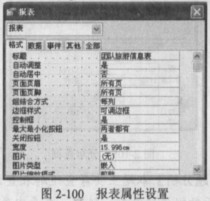
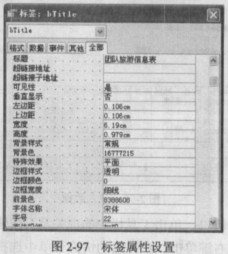 (2)步骤1:在“rballd”的设计视图下。单击文本框,在报表字体节区拖动产生一个“文本框”和一个“标签”,删除“标签”。在文本框上右键单击鼠标,在弹出的快捷菜单上选择“属性”命令。在“属性”对话框内的“控件来源”所在行下拉选择“导游姓名”,修改“名称”为:tName,关闭“属性”对话框。如图2-98所示。
步骤2:单击“保存”按钮保存设置。
(2)步骤1:在“rballd”的设计视图下。单击文本框,在报表字体节区拖动产生一个“文本框”和一个“标签”,删除“标签”。在文本框上右键单击鼠标,在弹出的快捷菜单上选择“属性”命令。在“属性”对话框内的“控件来源”所在行下拉选择“导游姓名”,修改“名称”为:tName,关闭“属性”对话框。如图2-98所示。
步骤2:单击“保存”按钮保存设置。
 (3)步骤1:在“rband”的设计视图下。单击工具栏中的“文本框”控件,在报表的页脚区拖动产生一个标签和一个“文本框”,删除“标签”。在文本框内输入:=count([团队ID]),在其上右键单击,在弹出的快捷菜单上选择“属性”命令,在“属性”对话框内的“名称”所在行修改为:bcount。注意拖动要在“团队数”的右边。如图2-99所示。
步骤2:关闭“属性”对话框。
(3)步骤1:在“rband”的设计视图下。单击工具栏中的“文本框”控件,在报表的页脚区拖动产生一个标签和一个“文本框”,删除“标签”。在文本框内输入:=count([团队ID]),在其上右键单击,在弹出的快捷菜单上选择“属性”命令,在“属性”对话框内的“名称”所在行修改为:bcount。注意拖动要在“团队数”的右边。如图2-99所示。
步骤2:关闭“属性”对话框。
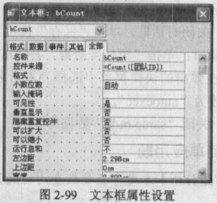 (4)步骤1:在“rband”的设计视图下空白处右键单击鼠标,在弹出的快捷菜单上选择“属性”命令,在“属性”对话框的左上角下拉选择“报表”。设置报表的“标题”为:团队旅游信息表,如图2-100所示。关闭“属性”对话框。
步骤2:单击“保存”按钮。关闭设计视图窗口。
步骤3:关闭“samp3.mdb”数据库。
(4)步骤1:在“rband”的设计视图下空白处右键单击鼠标,在弹出的快捷菜单上选择“属性”命令,在“属性”对话框的左上角下拉选择“报表”。设置报表的“标题”为:团队旅游信息表,如图2-100所示。关闭“属性”对话框。
步骤2:单击“保存”按钮。关闭设计视图窗口。
步骤3:关闭“samp3.mdb”数据库。
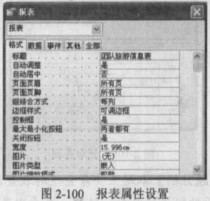 解析:本题主要考查报表中控件的设计方法与报表中控制样式设计。在报表中实现数据的个数统计。也就是在报表中对count()函数的使用。
解析:本题主要考查报表中控件的设计方法与报表中控制样式设计。在报表中实现数据的个数统计。也就是在报表中对count()函数的使用。
第5题:
考生文件夹下存在一个数据库文件“samp3.accdb”,里面已经设计好表对象“tEmployee”和“tGroup”及查询对象“qEmployee”,同时还设计出以“qEmployee”为数据源的报表对象“rEmployee”。试在此基础上按照以下要求补充报表设计。 (1)在报表的报表页眉节区位置添加一个标签控件,其名称为“bTitle”,标题显示为“职工基本信息表”。 (2)在“性别”字段标题对应的报表主体节区距上边0.1cm、距左侧5.2cm的位置添加一个文本框,显示出“性别”字段值,并命名为“tSex”。 (3)设置报表主体节区内文本框“tDept”的控件来源属性为计算控件。要求该控件可以根据报表数据源里的“所属部门”字段值,从非数据源表对象“tGroup”中检索出对应的部门名称并显示输出(提示:考虑DLookup函数的使用)。 注意:不允许修改数据库中的表对象“tEmployee”和“tGroup”及查询对象“qEmployee”,不允许修改报表对象“qEmployee”中未涉及的控件和属性。
【审题分析】本题主要考查报表一些常用控件的设计方法、控件在报表中的样式、控件在报表中显示的位置以及表的修改。 利用函数对数据中显示的数据进行处理。 Dlookup()函数的使用格式:DLookup("字段名称", "表或查询名称","条件字段名=…&forms!窗体名!控件名&""")。 【操作步骤】 (1)步骤l:双击打开“samp3.accdb”数据库,在“开始”功能区的“报表”面板中右键单击“rEmployee”报表,在弹 出的快捷菜单中选择“设计视图”命令,打开“rEmployee”的设计视图,单击“控件”分组中的”标签”控件。在报表的页眉节区单击鼠标,在光标闪动处输入:职工基本信息表,在标签上单击鼠标右键,在弹出的快捷菜单中选择“属性,,命令,在“属性表”对话框内修改“名称”为bTitle。 步骤2:单击快速访问工具栏中的“保存”按钮,保存报表的修改。 (2)步骤1:在“rEmployee”报表设计视图下,单击“控件”分组中的“文本框”按钮,在报表主体节区上拖动产生一个“文本框”和一个“标签”,删除“标签”。选中新增的文本框,在“属性表”对话框内修改“名称”为tSex,单击“控件来源,,所在行的下拉列表选择:性别,把“上边距”修改为0.101cm,“左”修改为5.2cm,如图10一53所示。 步骤2:单击快速访问工具栏中的“保存”按钮,保存报表的修改。  (3)步骤1:在“rEmployee”报表设计视图中选中“tDept”文本框,在“属性表”对话框的“控件来源”所在行内输入 运算式:=DLookUp("名称","tGroup","部门编号="’&[所属部门]& " " ")。 步骤2:单击快速访问工具栏中的“保存”按钮保存报表的修改,关闭“rEmployee”报表。 步骤3:关闭“samp3.accdb”数据库。
(3)步骤1:在“rEmployee”报表设计视图中选中“tDept”文本框,在“属性表”对话框的“控件来源”所在行内输入 运算式:=DLookUp("名称","tGroup","部门编号="’&[所属部门]& " " ")。 步骤2:单击快速访问工具栏中的“保存”按钮保存报表的修改,关闭“rEmployee”报表。 步骤3:关闭“samp3.accdb”数据库。
第6题:
下列关于快速报表的叙述中,正确的是______。
A.快速报表就是报表向导
B.快速报表的字段布局有3种样式
C.快速报表所设置的带区是标题、细节和总结
D.在报表的细节带区已添加了域控件,就不能使用快速报表方法
第7题:
在使用报表设计器设计报表时,如果要统计报表中某个字段的全部数据,应将计算表达式放在
A.组页眉/组页脚
B.页面页眉/页面页脚
C.报表页眉/报表页脚
D.主体
第8题:
(1)在“学生管理”数据库中使用SQL语句查询学生的“姓名”和“年龄”(计算年龄的公式是:2008-Year(出生日期),“年龄”作为字段名),结果保存在一个新表"result”中,将使用的SQL语句保存在“result.txt”中。
(2)使用报表向导建立报表“rpt1”,用报表显示“result”表的内容。报表分组记录选择“无”,样式为“带区式”,列数为“3”,字段布局为“行”,方向为“纵向”,报表中数据按“年龄”升序排列,年龄相同的按“姓名”升序排序。报表标题是“学生年龄”。
第9题:
报表页眉的作用是( )。
A.用于显示报表的标题、图形或说明性文字
B.用来显示整个报表的汇总说明
C.用来显示报表中的字段名称或对记录的分组名称
D.打印表或查询中的记录数据
第10题:
在考生文件夹下有一个数据库文件“samp3.accdb”,其中存在设计好的表对象“tStud”和查询对象“qStud”,同时还设计出以“qStud”为数据源的报表对象“.rStud”。请在此基础上按照以下要求补充报表设计。
(1)在报表的报表页眉节区添加一个标签控件,名称为“bTitle”,标题为“97年入学学生信息表”。
(2)在报表的主体节区中添加一个文本框控件,显示“姓名”字段值,将该控件放置在距上边0.1厘米、距左边3.2厘米的位置,并命名为“tName”。
(3)在报表的页面页脚节区添加一个计算控件,显示系统年月,显示格式为:××××年××月(注:不允许使用格式属性)。将计算控件放置在距上边0.3厘米、距左边10.5厘米的位置,并命名为“tDa”。
(4)按“编号”字段的前4位分组统计每组记录的平均年龄,并将统计结果显示在组页脚节区中。计算控件命名为“tAv9”。
注意:不能修改数据库中的表对象“tStud”和查询对象“qStud”,同时也不允许修改报表对象“rStud”中已有的控件和属性。
参考解析:
【考点分析】本题考点:在报表中添加标签、文本框、计算控件及其属性的设置。
【解题思路】在报表的设计视图中添加控件,并右键单击该控件,对控件属性进行设置。
(1)【操作步骤】
步骤1:选择“报表”对象,在报表“rStud”上右击,在弹出的快捷菜单中选择“设计视图”。选择“控件”组中“标签”控件,单击报表页眉处,然后输入“97年入学学生信息表”。如图3.20所示。
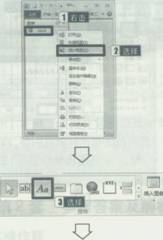

步骤2:选择添加的标签,单击“属性表”按钮,在弹出的对话框中“全部”选项卡下的“名称”行输入“bTitle”,“标题”行输入“97年入学学生信息表”,然后保存并关闭对话框。如图3.21所示。
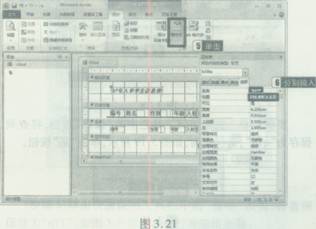
(2)【操作步骤】
选择“设计”选项卡的“控件”组中的“文本框”控件,单击报表主体节区任一点,出现“Text”标签和“未绑定”文本框,选中“Text”标签,按Del键将其删除。选择添加的文本框,单击“属性表”按钮,在弹出的控件属性对话框中“全部”选项卡下的“名称”行输入“tName”,在“控件来源”行选择“姓名”,在“左”行输入“3.2cm”,在“上边距”行输入“0.1cm”。如图3.22所示。关闭属性表。单击快速访问工具栏中的“保存”按钮。
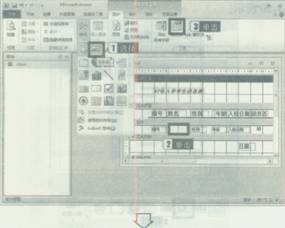

(3)【操作步骤】
选择“报表设计工具”的“设计”选项卡下“控件”组中的“文本框”控件,在报表页面页脚节区单击,选中“Text”标签,按Del键将其删除,选择添加的文本框,单击“属性表”按钮,在“全部”选项卡下的“名称”行输入“tDa”,在“控件来源”行输入“=CStr(Year(Date()))+”年”+CStr(Month(Date()))+”月””,在“左”行输入“10.5cm”,在“上边距”行输入“0.3cm”。如图3.23所示。

(4)【操作步骤】
步骤1:在报表设计视图中单击右键,选择“排序和分组”命令或在设计选项卡的“分组和汇总”组中单击“分组和排序”按钮,弹出“分组、排序和汇总”小窗口,单击“添加组”按钮,在列表框中,选择“编号”,单击“更多”按钮,在“按整个值”下拉列表框中选择“自定义”,然后在下面的文本框中输入“4”。如图3.24所示。
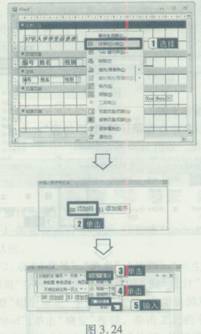
步骤2:在“页眉”和“页脚”下拉列表框中分别设置“有页眉节”和“有页脚节”,在“不将组放在同一页上”下拉列表框中选择“将整个组放在同一页上”。报表出现相应的编号页脚。如图3.25所示。
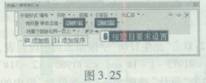
步骤3:选中报表主体节区“编号”文本框拖动到编号页眉节区,右键单击“编号”文本框,从弹出的快捷菜单中选择“属性”命令,在弹出的对话框中选中“全部”选项卡,在“控件来源”行输入“=left([编号],4)”,关闭对话框。如图3.26所示。

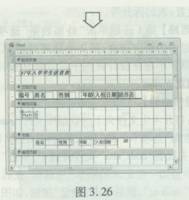
步骤4:选择“报表设计工具”的“设计”选项卡下“控件”组中的“文本框”控件,单击报表编号页脚节区适当位置,出现“Text”标签和“未绑定”文本框,右键单击“Text”标签,从弹出的快捷菜单中选择“属性”命令,弹出属性对话框。选中“全部”选项卡,在“标题”行输入“平均年龄”,然后关闭对话框。
步骤5:右键单击“未绑定”文本框,从弹出的快捷菜单中选择“属性”命令,弹出属性对话框。选中“全部”选项卡,在“名称”行输入“tAv9”,在“控件来源”行输入“=Avg([年龄])”,然后关闭对话框。单击快速访问工具栏中的“保存”按钮,关闭设计视图。如图3.27所示。
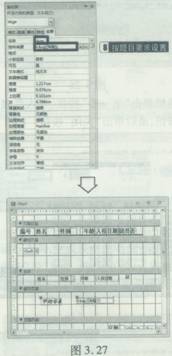
【易错提示】在对报表控件属性设置时要细心,特别是添加计算控件时,要注意选对所需要的函数。
【举一反三】本题型也出现在第5、39、34套的综合应用题中。